
时间:2021-01-17 20:15:29 来源:www.win10xitong.com 作者:win10
可能由于操作不小心或者病毒导致一些用户在用win10系统的时候会出现Win10系统防止木马间谍软件-如何使用Win10自带Windows的问题,这个Win10系统防止木马间谍软件-如何使用Win10自带Windows问题还难到了一些平时很懂win10的网友,要是你想不方便向专业人士寻求帮助,其实是可以完全自己独立解决的。小编也在查阅了相关的很多资料后,用这个流程:1、打开Windows 10的控制面板,选择Windows Defender选项,。2、在Windows Defender界面中,单击“设置”按钮就彻底解决了。Win10系统防止木马间谍软件-如何使用Win10自带Windows问题下面我们一起来看看它的操作措施。
小编推荐系统下载:萝卜家园Win10专业版
01.打开Windows 10的控制面板,选择Windows Defender选项,如图所示。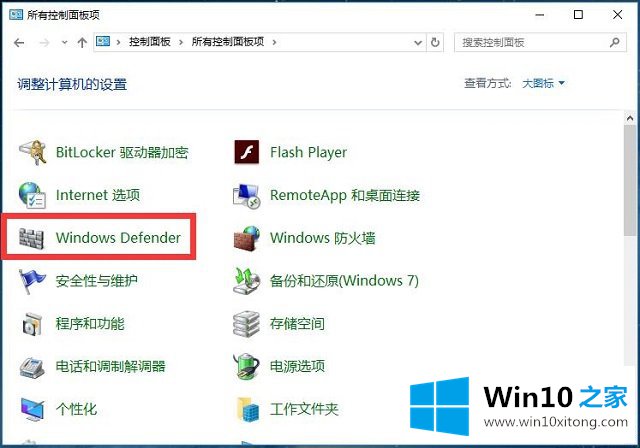 02.在Windows Defender界面中,单击“设置”按钮,如图所示。
02.在Windows Defender界面中,单击“设置”按钮,如图所示。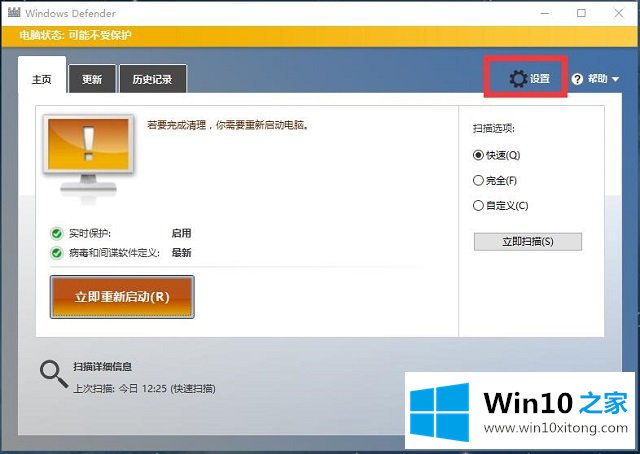 03.在“设置”界面中,“实时保护”选项可以实时监控电脑的状态,若有间谍软件运行会给用户发出报警。如不需要可以通过“开关”按钮来实现打开或关闭,如图所示。
03.在“设置”界面中,“实时保护”选项可以实时监控电脑的状态,若有间谍软件运行会给用户发出报警。如不需要可以通过“开关”按钮来实现打开或关闭,如图所示。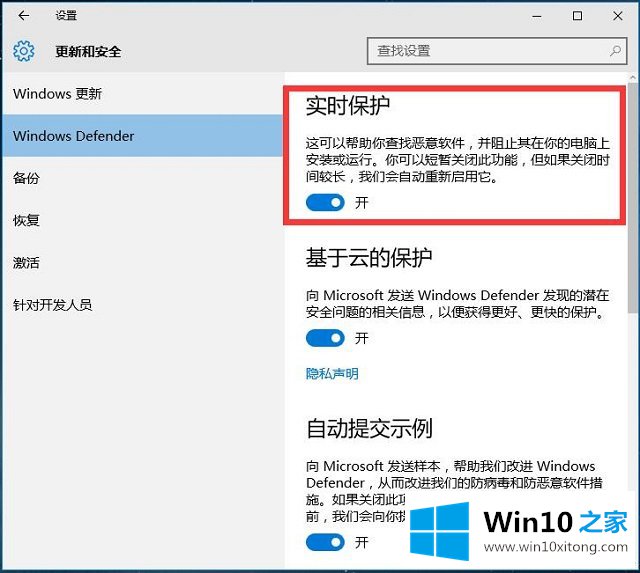 04.“基于云的保护”选项可以向Microsoft发送Windows Defender发现的潜在的安全问题的相关信息,以便获得更好、更快的保护,用户可以根据需求单击“开关”按钮,如图所示。
04.“基于云的保护”选项可以向Microsoft发送Windows Defender发现的潜在的安全问题的相关信息,以便获得更好、更快的保护,用户可以根据需求单击“开关”按钮,如图所示。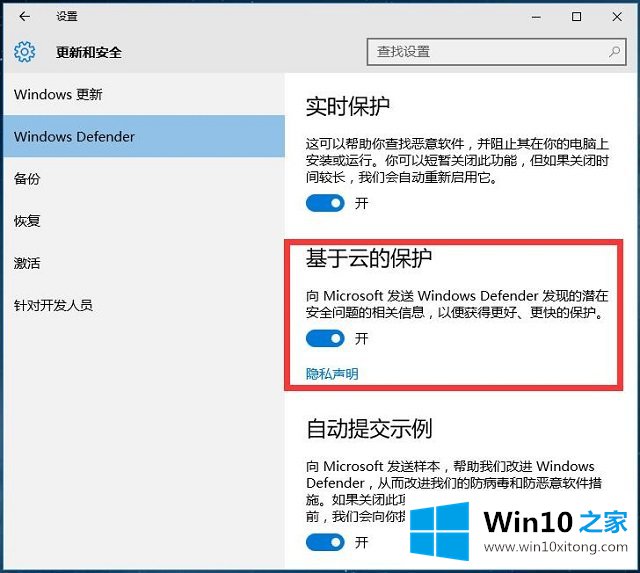 05.“示例提交”选项可以改进Windows Defender向Microsoft发送恶意软件样本,以了解到潜在的安全问题,更早发现它们。用户可以根据需求单击“开关”按钮,如图所示。
05.“示例提交”选项可以改进Windows Defender向Microsoft发送恶意软件样本,以了解到潜在的安全问题,更早发现它们。用户可以根据需求单击“开关”按钮,如图所示。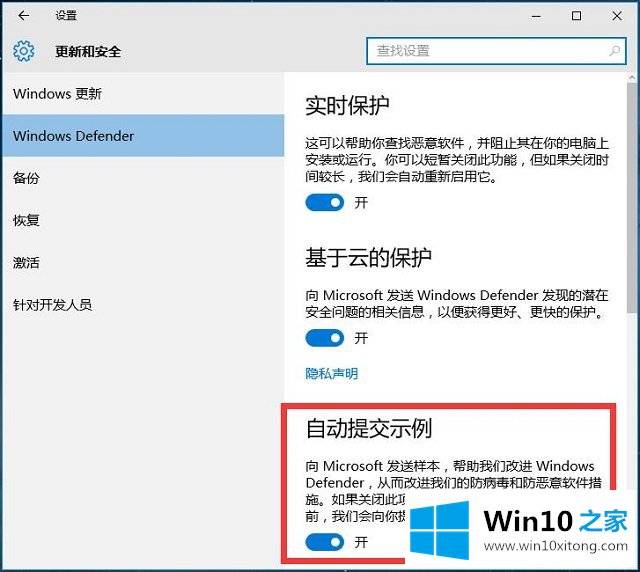 06.在“排除”选项下,选择“添加排除项”选项,如图所示。弹出“添加排除项”界面。
06.在“排除”选项下,选择“添加排除项”选项,如图所示。弹出“添加排除项”界面。 07.扫描式排除“文件”、“文件夹”、“文件类型”及“进程”等,可以加快扫描速度,建议普通用户不要添加,如图所示。
07.扫描式排除“文件”、“文件夹”、“文件类型”及“进程”等,可以加快扫描速度,建议普通用户不要添加,如图所示。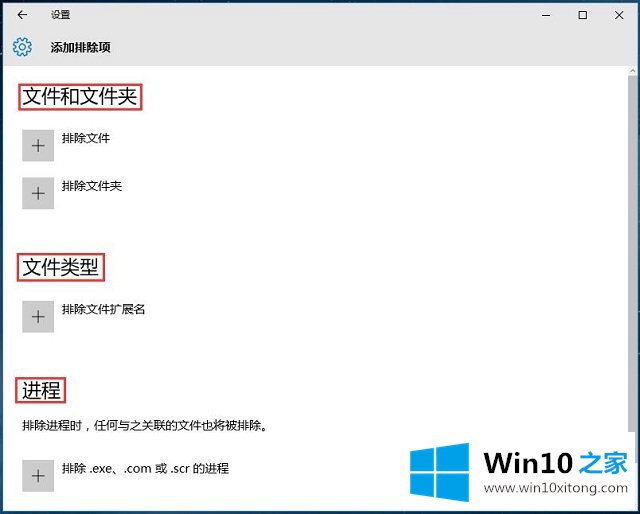 08.全部选项设置完成后,单击“关闭”按钮即可,如图所示。
08.全部选项设置完成后,单击“关闭”按钮即可,如图所示。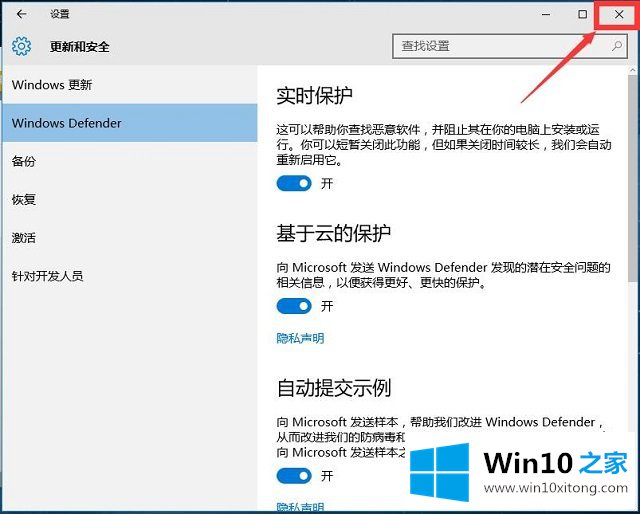
有关Win10系统防止木马间谍软件-如何使用Win10自带Windows的操作措施的内容在以上文章中就非常清楚的讲解了,多多关注本站,谢谢大家。